Jak stáhnout a změnit vzhled iTunes
Pokud jde o vizuálně atraktivní témata auživatelsky přívětivé pozadí většina lidí touží po temné kůži iTunes. Vzhledem k tomu, že výchozí režim iTunes je bílý a někdy jas vytváří stres pro vaše oči, mohou vám v tomto ohledu pomoci tmavší kůže. Nedostatek výchozí hodnoty temné téma iTunesNemělo by vás to omezovat. Pokud se rozhodnete vlastnit jedno takové téma pro svůj iTunes, pak
tento článek je určen výhradně pro vás.
V tomto článku vám ukážeme, jak získat tmavou pleť iTunes v počítači. Pokračujte ve čtení a prozkoumejte více.
- Část 1. Stažení a změna vzhledů iTunes ve Windows
- Část 2. Stažení a změna vzhledů iTunes v systému Mac
- Část 3. Jak používat vzhled iTunes (tmavý režim)
- Část 4: Doporučte skvělý alternativní nástroj iTunes - Tenorshare iCareFone

Estea pro iTunes 11
Toto téma je pouze pro verzi iTunes 11 a pro vásje třeba rozbalit stažení balíčku do správného adresáře, abyste z toho dostali to nejlepší. Během nahrazování souboru byste měli iTunes zavřít. Balíček obsahuje návrat k původní a Estea.

Soumrak iTunes 11 pro Windows
Toto černé a šedé téma pro iTunes 11Windows, funguje pouze pro iTunes 11.4. Pokud ji nainstalujete do jiné verze iTunes, můžete poškodit stávající iTunes, protože není kompatibilní. Změna barev písem nebo pozadí mřížky není tak uživatelsky přívětivá. Pokud změníte tmavší barvu pozadí mřížky, názvy alb se stanou nečitelnými.

Část 2. Stažení a změna vzhledů iTunes v systému Mac
Ačkoli, tam jsou omezené možnosti mít tmavérežim v iTunes na počítači Mac. stále je můžete využít, protože existují designéři vytvářející tmavé vzhledy pro iTunes na počítačích Mac. Chcete-li je najít a používat, musíte procházet internet. Vybrali jsme pro vás následující možnosti.
Vzhled iTunes pro 10,7:
- http://killaaaron.deviantart.com/art/Silent-Night-iTunes-10-For-OS-X-180692961
- http://killaaaron.deviantart.com/art/Ice-iTunes-Theme-For-OS-X-316779842
- http://1davi.deviantart.com/art/Atmo-iTunes-10-for-Mac-275230108
- http://killaaaron.deviantart.com/art/Nuala-iTunes-10-For-OS-X-177754764
Vzhled iTunes pro 10,6:
- http://killaaaron.deviantart.com/art/Nuala-iTunes-10-For-OS-X-177754764
Vzhled iTunes pro 10,1 až 10,6:
- http://marsmuse.deviantart.com/art/Crystal-Black-iTunes-10-186560519
Pouze vzhled iTunes pro verze 10.0.1 a 10.1:
- http://jaj43123.deviantart.com/art/Genuine-iTunes-10-To-8-178094032
Část 3. Jak používat vzhled iTunes (tmavý režim)
Tmavý režim iTunes lze snadno použít na vašem počítači Macnebo Windows. Pokud si nejste jisti, jak je bezpečně používat, můžete tuto sekci zkontrolovat. Chcete-li nainstalovat vzhled Windows iTunes, poklepejte na soubor .exe a pro Mac proveďte totéž se souborem .dmg. Selektivní vzhledy iTunes vyžadují, abyste původní iTunes.rsrc nahradili staženým. Zde je třeba si pamatovat, že před instalací nového souboru si zazálohujte původní soubor iTunes. Při aktualizaci iTunes se musíte vrátit k původnímu souboru iTunes.rsrc.
Výchozí cesta k iTunes.rsrc je /Applications/iTunes.app/Contents/Resources/iTunes.rsrc

Část 4: Doporučte skvělý alternativní nástroj iTunes - Tenorshare iCareFone
Hledání iTunes 12.5 tmavý režim není obtížný, ale kompatibilní režim pro váš počítač je skutečný úkol. Jak již víte, že instalace nové temné kůže iTunes by vyžadovala zálohu vašeho původního souboru iTunes, abyste předešli možné ztrátě dat. Pro tyto potřeby můžete získat tento úžasný alternativní nástroj iTunes s názvem - Tenorshare iCareFone k úplnému nebo selektivnímu zálohování a obnovenívaše data pro iOS. Pomocí tohoto nástroje můžete neomezeně přenášet fotografie, hudbu, videa, SMS, kontakty atd. Řešení každodenních problémů se systémem iOS ve vašem iPhone / iPad nebo iPod je procházka po koláči. Podporuje nejnovější modely zařízení iOS pro lepší výkon.
Zde je návod, jak zálohovat -
Krok 1: Nejprve nainstalujte do počítače Tenorshare iCareFone a poté pomocí bleskového kabelu připojte zařízení iOS. Klepněte na "Zálohovat a obnovit"; poté z programového rozhraní.

Krok 2: Zde musíte vybrat požadované typy souborů, které chcete zálohovat. Klepněte na zaškrtávací políčka vedle každého typu dat a stiskněte tlačítko „Záloha“.

Krok 3: Nechte nějaký čas zálohovat data. Po dokončení můžete zobrazit záložní data v dalším segmentu obrazovky.

Pro obnovení dat -
Krok 1: Připojte zařízení iOS k počítači po spuštění iCareFone a klikněte na kartu „Zálohování a obnovení“. Klepněte na "Chcete-li zobrazit nebo obnovit předchozí záložní soubory", které najdete v levém dolním rohu rozhraní. Na obrazovce budou uvedeny všechny záložní soubory iTunes nebo iCareFone.
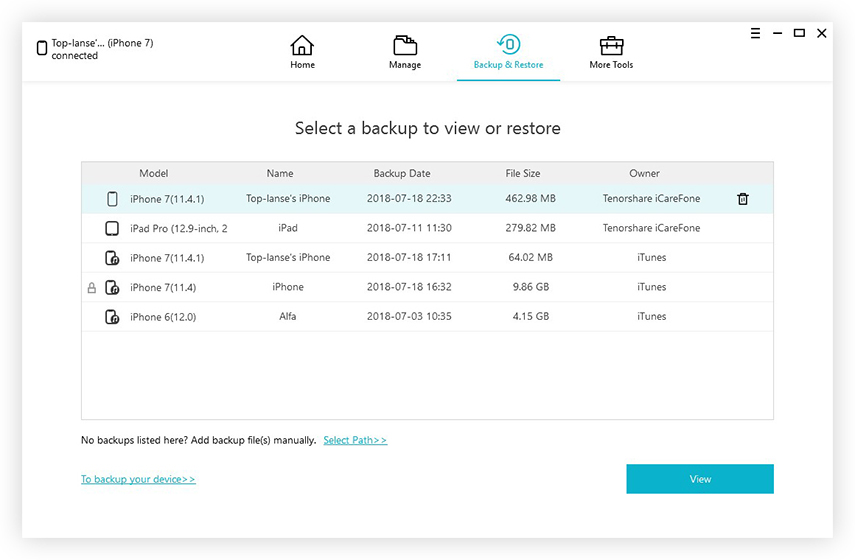
Krok 2: Vyberte záložní soubor a zadejte přístupový kód, pokud je záloha šifrována pro jeho extrahování. Vaše data pak budou k dispozici na obrazovce pro náhled.
Krok 3: Jakmile jste vybrali požadovaný soubor, který chcete obnovit, vyberte, zda se má "Exportovat do počítače" nebo "Obnovit do zařízení", v tomto případě zasáhnout ten druhý. iCareFone poté zahájí obnovu vybraných dat (ať už jde o multimédia, kontakty, fotografie a záložky) přímo do vašeho zařízení.

Výrok
Pokud hledáte nejlepší tmavé kůžepro iTunes, doporučujeme vám jít na iCareFone. Protože je nanejvýš důležité chránit svá data na prvním místě, které tento software poskytuje výjimečně dobře tím, že vám je umožní obnovit a zálohovat.
 Jak změnit velikost písma na iPhone, iPad a iPod touch Spuštění iOS 7/6
Jak změnit velikost písma na iPhone, iPad a iPod touch Spuštění iOS 7/6 Jak změnit Kik uživatelské jméno na iPhone
Jak změnit Kik uživatelské jméno na iPhone Jak změnit domovskou stránku Safari na iPhone
Jak změnit domovskou stránku Safari na iPhone Top 3 průvodce pro změnu písma na iPhone
Top 3 průvodce pro změnu písma na iPhone Top 2 způsoby, jak změnit zprávu / iMessage pozadí na iPhone bez / s útěk z vězení
Top 2 způsoby, jak změnit zprávu / iMessage pozadí na iPhone bez / s útěk z vězení Jak změnit iPhone zálohovací heslo s lehkostí
Jak změnit iPhone zálohovací heslo s lehkostí Jak změnit velikost písma a styl na iPhone 7/7 Plus
Jak změnit velikost písma a styl na iPhone 7/7 Plus Jak změnit systém souborů bez formátování v systému Windows
Jak změnit systém souborů bez formátování v systému Windows Jak kořenový Samsung Galaxy Note 3 na Android 5.0
Jak kořenový Samsung Galaxy Note 3 na Android 5.0
